QL-1110NWB/1110NWBc
Odpowiedzi na często zadawane pytania i rozwiązywanie problemów |
Jak podłączyć drukarkę do komputera za pośrednictwem przewodowej sieci LAN (Ethernet)? (dla Windows)
- Aby użyć statycznego adresu IP w celu połączenia drukarki z przewodową siecią LAN, zainstaluj sterownik drukarki i narzędzie do konfiguracji drukarki dostępne w sekcji [Pobieranie], a następnie ustaw połączenie przewodowej sieci LAN.
- Nie można korzystać jednocześnie z funkcji łączności bezprzewodowej i przewodowej. Przed skorzystaniem z funkcji przewodowej wyłącz funkcję łączności bezprzewodowej.
- Użyj kabel skrętkowy kategorii 5 (lub wyższej) do sieci Fast Ethernet 10BASE-T lub 100BASE-TX.
- Podłącz drukarkę do portu sieci LAN który nie jest narażony na przepięcie.
Wykonaj poniższe czynności:
- Pobierz sterownik drukarki i edytor P-touch z sekcji [Pobieranie].
- Uruchom instalator sterownika drukarki.
-
Po wyświetleniu okna dialogowego [Typ połączenia] wybierz pozycję [połączenie sieci przewodowej (Ethernet)]. Kliknij przycisk [Dalej], a następnie postępuj zgodnie z instrukcjami, aby zakończyć instalację.
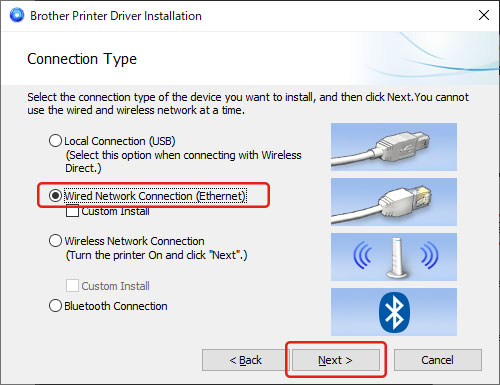
- Przed podłączeniem kabla LAN upewnij się, że drukarka jest wyłączona.
- Podłącz kabel LAN do portu LAN z tyłu drukarki.
- Podłącz kabel LAN do aktywnego portu LAN w sieci.
- Włącz drukarkę.
- Zainstaluj i uruchom edytor P-touch, aby utworzyć i wydrukować etykiety.
Ustawienia komunikacji drukarki można zmienić w menu [Ustawienia komunikacji] w narzędziu do konfiguracji drukarki. Więcej informacji można znaleźć w sekcji "Korzystanie z ustawień komunikacji (w systemie Windows)".